写在前面
Database First又叫数据库优先的开发方式,是一种比较旧的开发方式,现在已经不再使用这中开发的方式。
当然,对于一些旧项目进行升级,在已经有了数据库的情况下,使用此方式还是十分方便的。
环境
-
开发环境: win10 家庭版
-
开发工具:Visual Studio 2019
-
数据库:MySQL 8.0.17
下载MySQL连接工具
创建Databse First
1.创建控制台
- 选择->新建->项目->windows->控制台应用程序。如图所示:
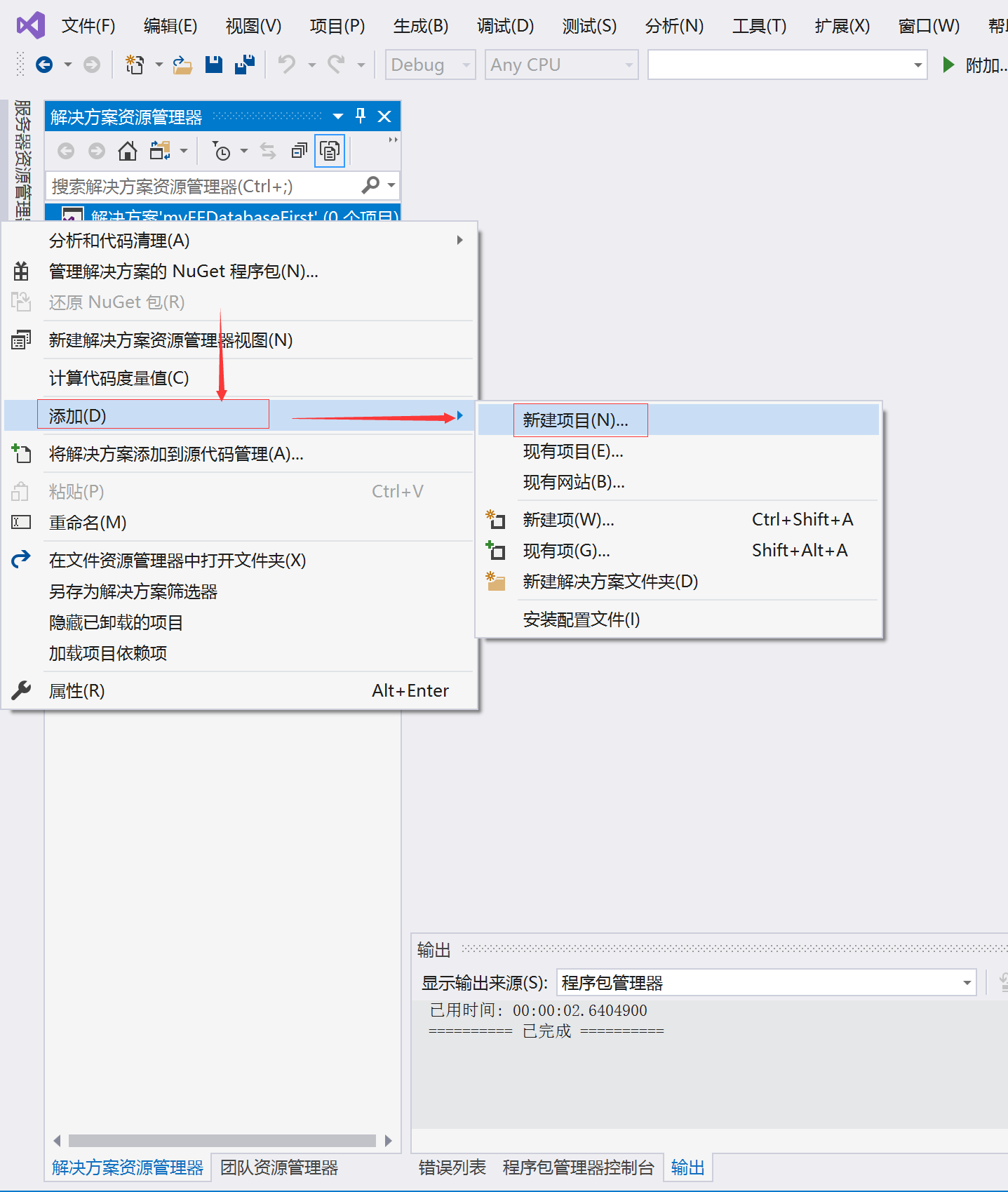


2.创建数据库
DROP TABLE IF EXISTS `sys_borrow_user`;
CREATE TABLE `sys_borrow_user` (
`user_id` varchar(36) NOT NULL,
`u_id` varchar(255) DEFAULT NULL,
`u_password` varchar(255) DEFAULT NULL,
`gender` varchar(255) DEFAULT NULL,
`user_name` varchar(255) DEFAULT NULL,
`creation_time` datetime DEFAULT NULL ON UPDATE CURRENT_TIMESTAMP,
`status` varchar(255) DEFAULT NULL,
PRIMARY KEY (`user_id`)
) ENGINE=InnoDB DEFAULT CHARSET=utf8;
3.安装 MySQL.Data 和MySQL.Data.Entity
- 选择,工具->NuGet包管理器->管理解决方案的NuGet 程序包
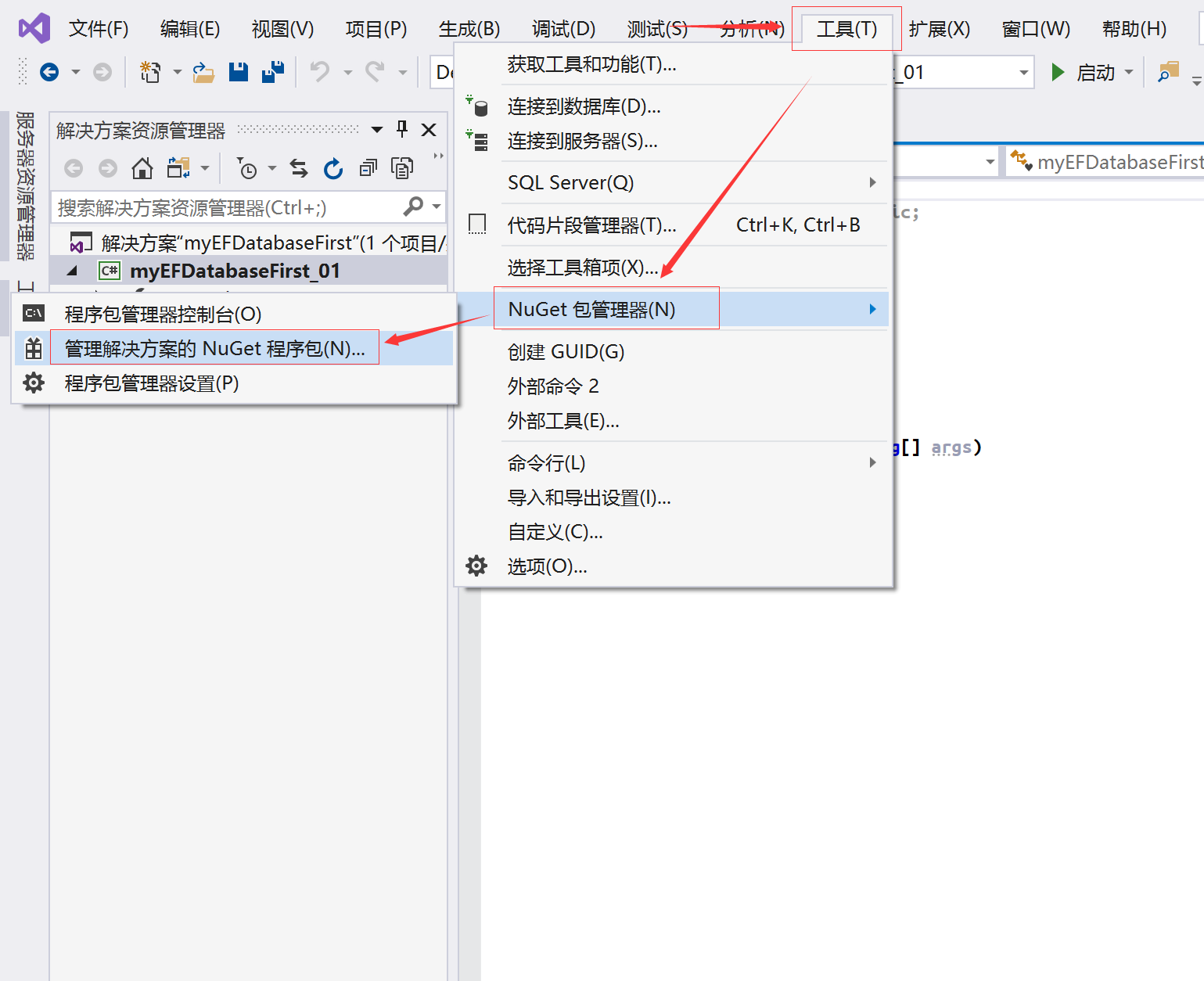
- 搜索MySQL,安装MySql.Data 6.10.9 版本
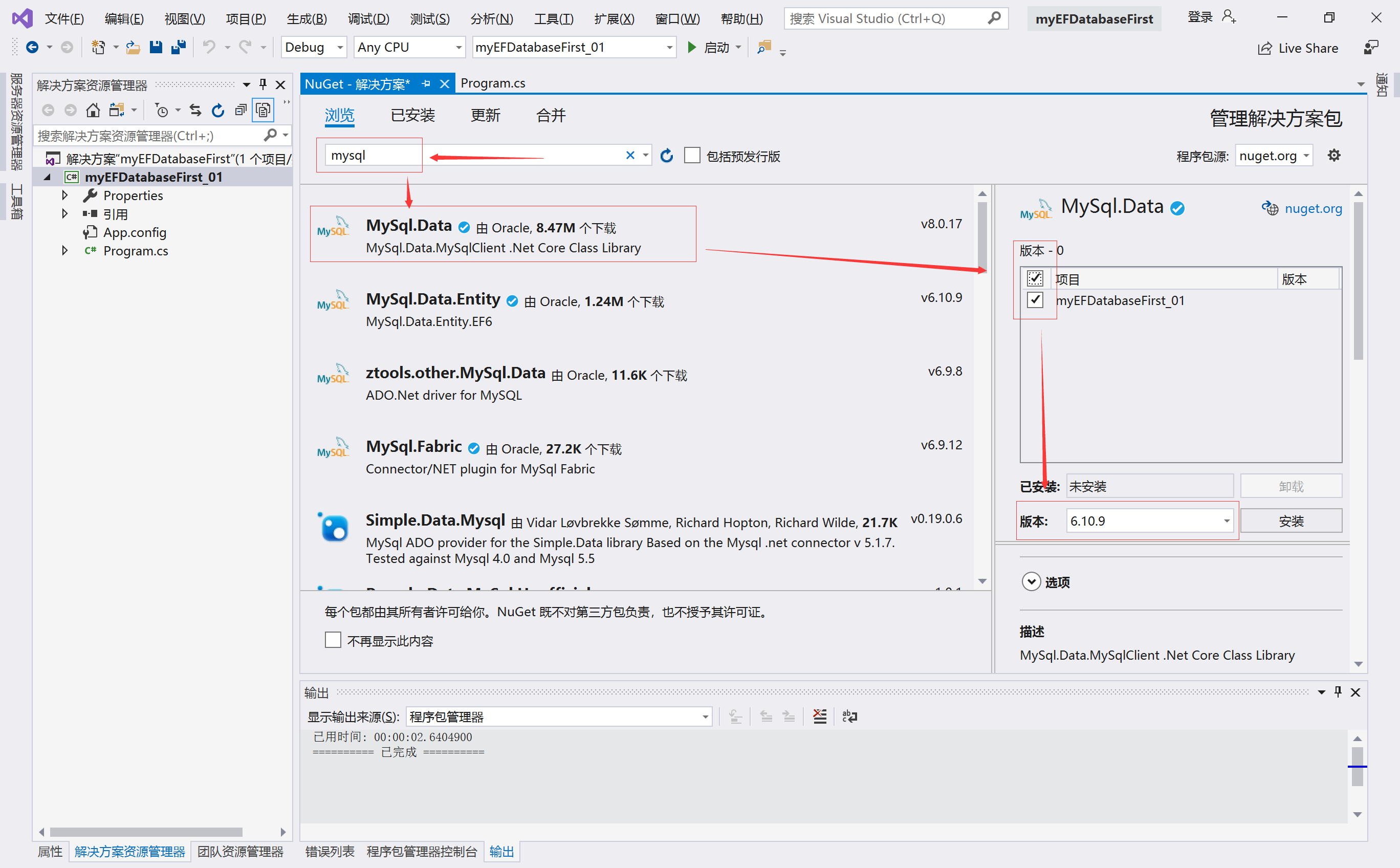
- 安装MySQL.Data.Entity 6.10.9版本

注意:
在安装 MySql.Data 6.10.9和MySQL.Data.Entity 6.10.9时的版本号要与安装mysql-connector-net-6.10.9.msi的版本号必须要一致。
3.在项目中添加数据实体模型
【1】右击项目,选择添加新项 ,如图所示:

【2】 单击“下一步”按钮,选择"从数据库中生成",如图所示:
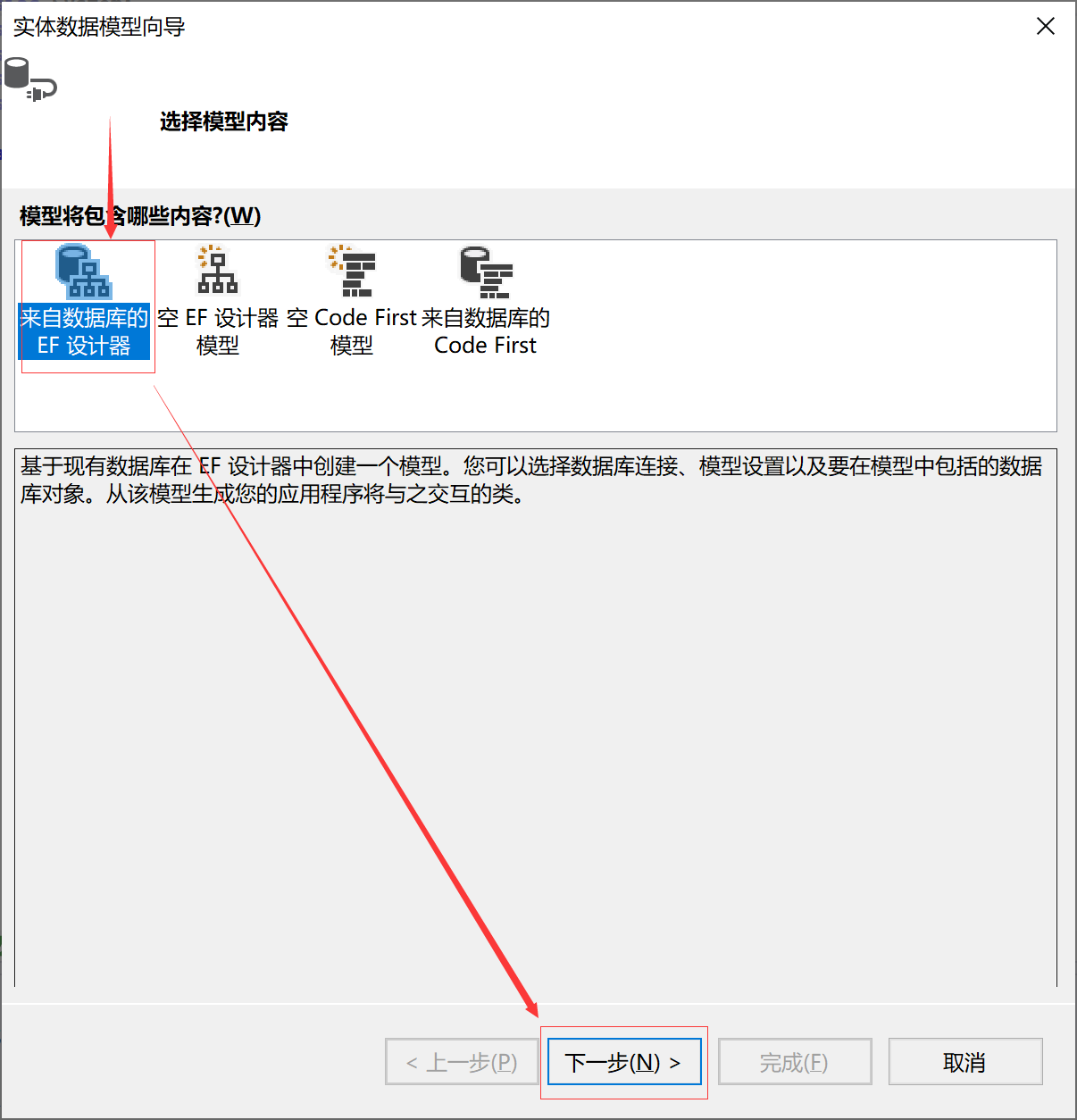
【3】新建数据库连接,如图所示:
- 选择MySQL Database。如果没有MySQL Database的选项。可翻看解决mysql的ODBC驱动下载及安装
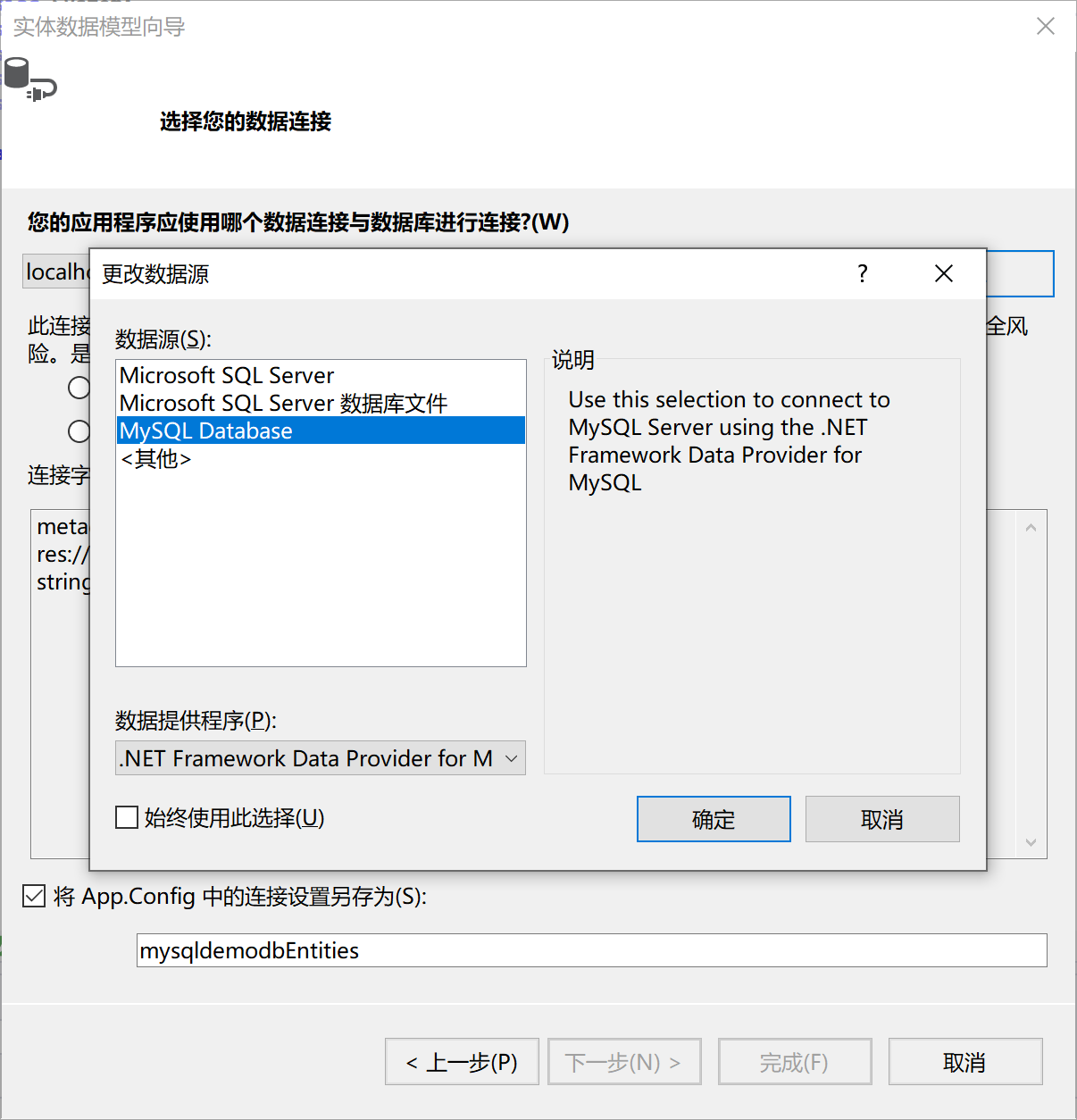
- 点击下一步,填写配置信息。点击测试测试成功。
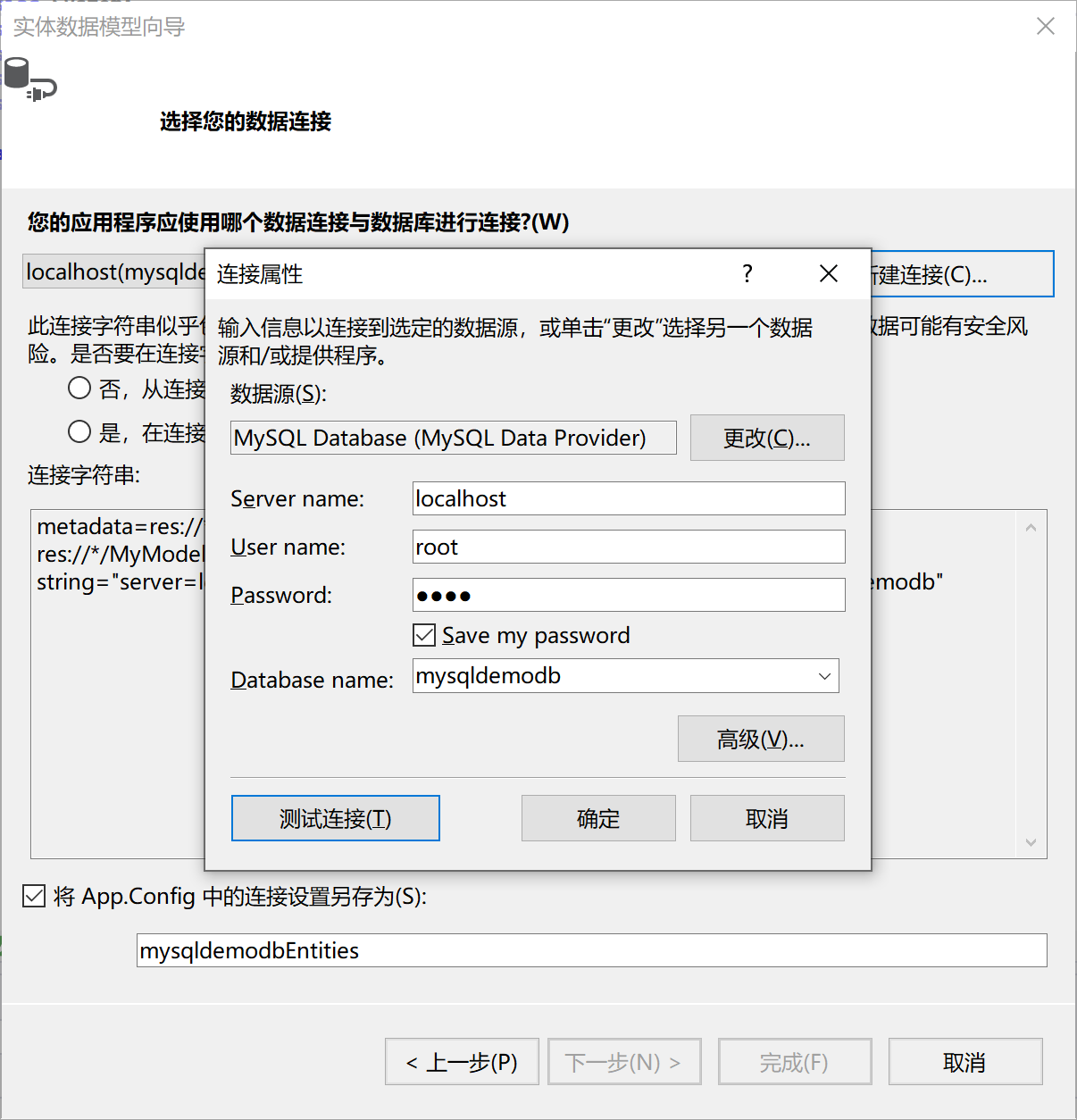
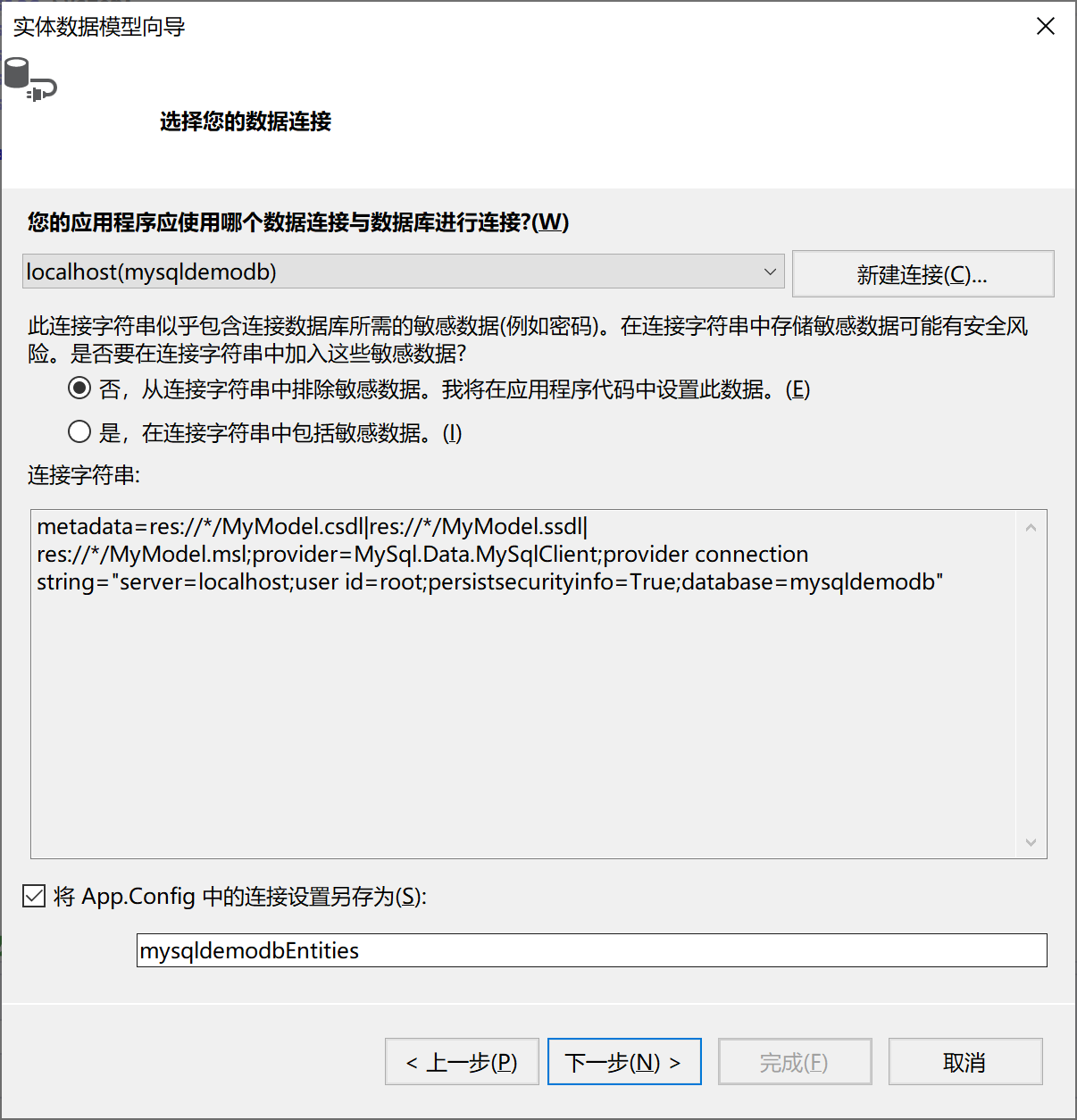
【4】在EF中可以直接调用存储过程、视图、函数的,这我们先选择一张表 如图所示:
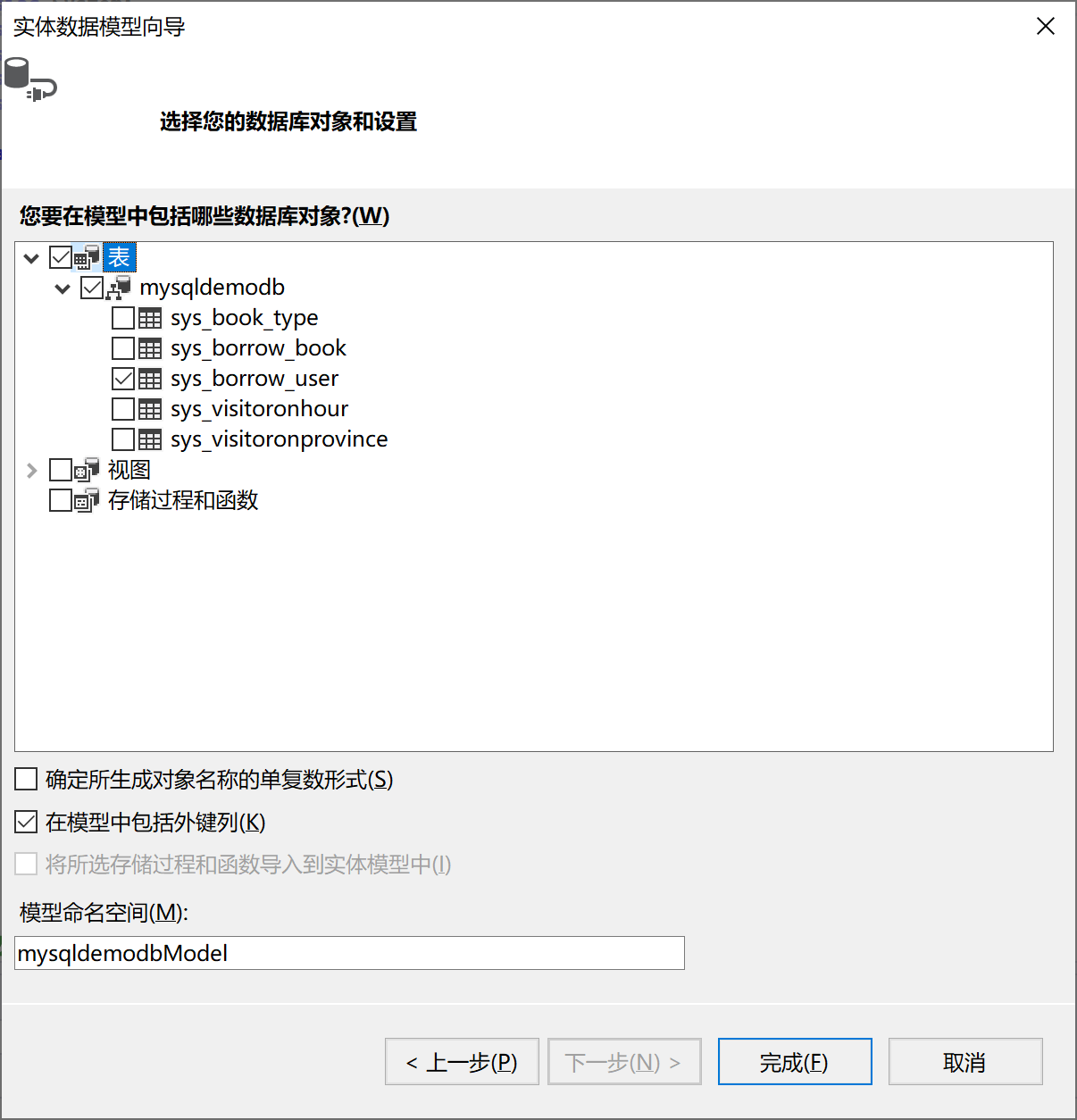
【5】点击“完成”按钮,最后的展示效果如图:
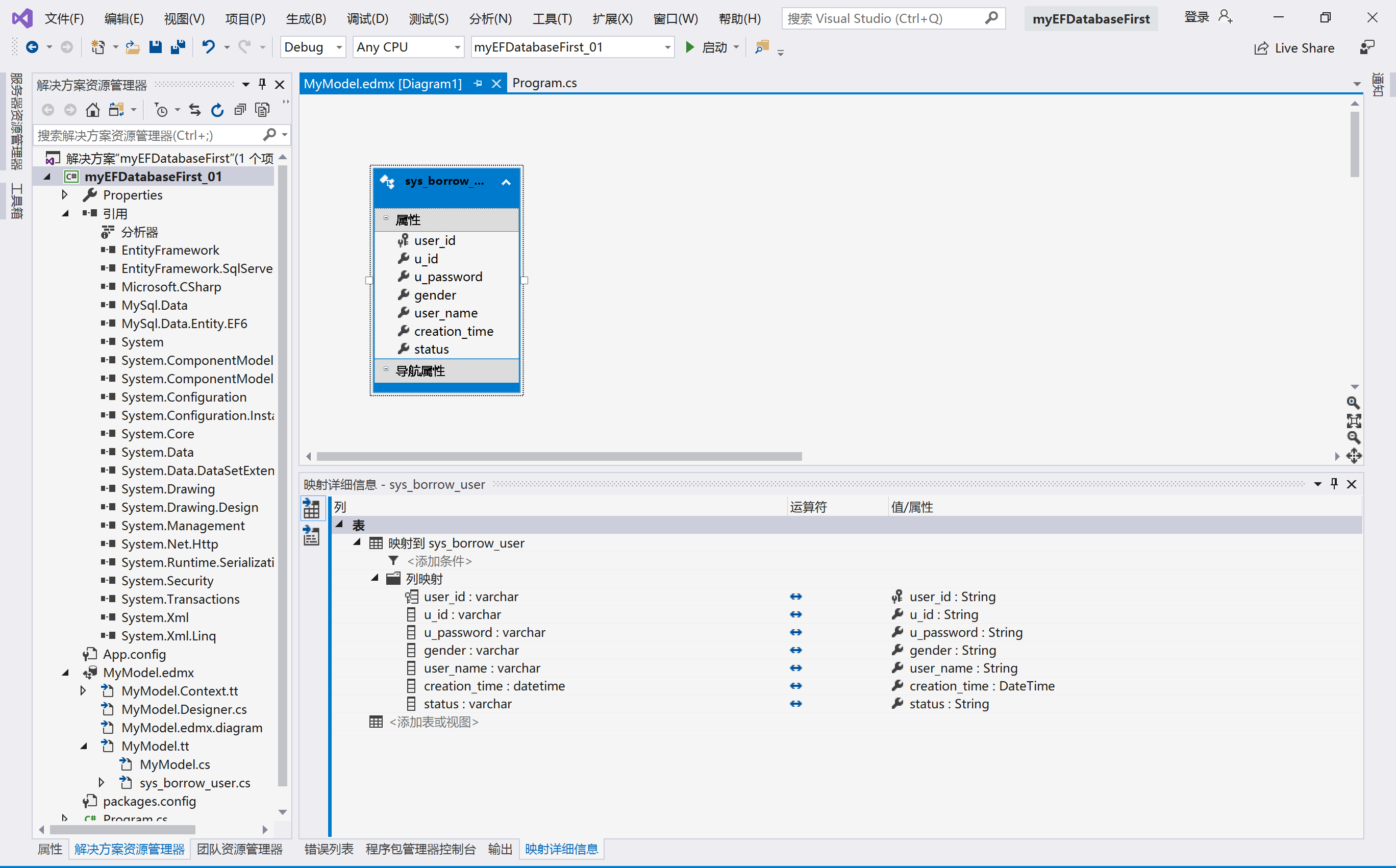
【6】在代码中添加访问上下文保存到数据库的代码:
- 在APP.config 中找到连接字符串

- 在connectionStrings节点中,添加Password
<add name="mysqldemodbEntities" connectionString="metadata=res://*/MyModel.csdl|res://*/MyModel.ssdl|res://*/MyModel.msl;provider=MySql.Data.MySqlClient;provider connection string="server=localhost;user id=root;Password=root;persistsecurityinfo=True;database=mysqldemodb"" providerName="System.Data.EntityClient" />
- 最后,在Program类中 编写添加的方法
using System;
namespace myEFDatabaseFirst_01
{
class Program
{
static void Main(string[] args)
{
mysqldemodbEntities db = new mysqldemodbEntities();
sys_borrow_user user = new sys_borrow_user() {
user_id = Guid.NewGuid().ToString().Replace("-",""),
u_id="admin",
u_password="admin",
gender="w",
user_name="超级管理员",
creation_time=DateTime.Now,
status="y"
};
db.sys_borrow_user.Add(user);
db.SaveChanges();
}
}
}
EF在SaveChanges 的时候会遍历上下文容器的每一个代理对象,
然后根据代理对象的State属性生成不同的SQL语句。
再一次性的发送到数据库中执行。
执行完成后,我们可以看到数据库中已经插入一条数据。
如图所示:

产生的问题及解决方案
1.问题1
-
产生问题:
方法“MySql.Data.Entity.EFMySqlCommand.set_DbConnection(System.Data.Common.DbConnection)”
尝试访问方法“MySql.Data.MySqlClient.MySqlConnection.get_Settings()”失败。 -
产生原因:原来是使用的MySql.Data使用的版本过高,默认使用了最新的8.0.17。
-
解决方案:将MySql.Data的版本改成6.10.9版本。
2.问题2
-
产生问题
MySqlException: Access denied for user 'root'@'localhost' (using password: NO)。
-
产生原因:连接字符串没有密码
-
解决方案:找到连接字符串后,添加Passwork=root;重新生成解决方案。
3.问题3
- 产生问题
出现闪退或者出现如下图所示问题:
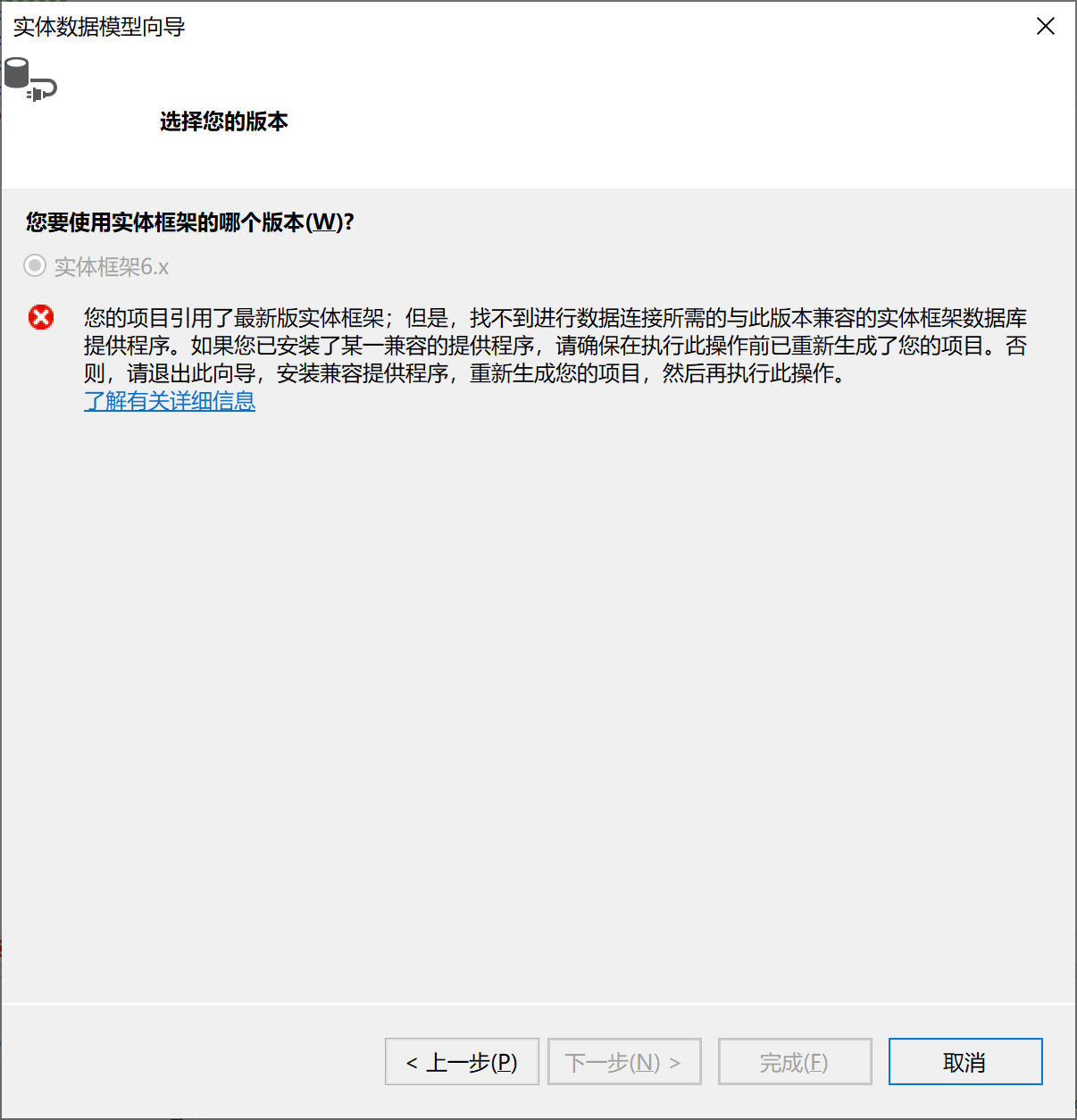
-
产生原因:都是因为项目中引用的MySql.Data.Entity.EF6版本和安装的mysql-connector-net版本不一致。
-
解决方案:项目中引用的MySql.Data.Entity.EF6版本和安装的mysql-connector-net版本不一致。改成一致即可